
Laptop loopt vast! Het kan ongelooflijk frustrerend zijn, en vaak leiden tot verlies van werk of zelfs gegevensverlies. Maar wanhoop niet – er zijn een paar dingen die je kunt doen om proberen het probleem op te lossen.
Table of Contents
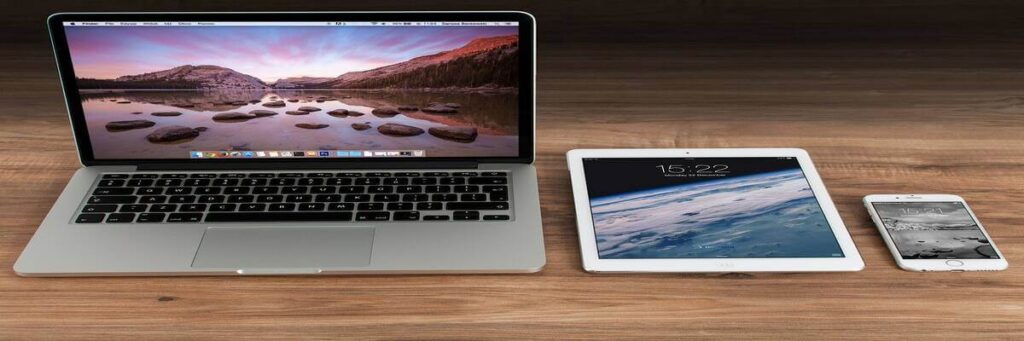
waarom loopt je laptop vast?
Laptop loopt vast? Er kunnen verschillende redenen zijn waarom je laptop vastloopt. Het kan een probleem zijn met de hardware, zoals een falende harde schijf of RAM probleem. Of het kan een softwareprobleem zijn, zoals een verouderd stuurprogramma of een malware-infectie.
Als je niet zeker weet wat het probleem veroorzaakt, probeer dan deze vijf tips voor probleemoplossing hieronder.
Laptop loopt vast, 5 manieren om een laptop te repareren
Als je laptop blijft bevriezen, is er een goede kans dat je hem kunt repareren. Er zijn verschillende manieren om dit te doen, afhankelijk van het probleem. Sommige van deze tips zullen je waarschijnlijk bekend voorkomen, maar anderen misschien niet. We gaan ze allemaal bespreken in dit blogbericht!
- Zorg ervoor dat je de laatste updates hebt geïnstalleerd
Het is belangrijk om ervoor te zorgen dat je alle recente updates voor je besturingssysteem en andere programma’s hebt geïnstalleerd. Soms zijn er bepaalde fouten die worden gerepareerd in de nieuwste updates, dus het is altijd een goed idee om ervoor te zorgen dat je up-to-date bent. Je kunt deze meestal vinden in de instellingen van je laptop of door naar de website van de fabrikant te gaan.
- Verwijder onnodige programma’s en bestanden
Een andere oorzaak van een traag werkende laptop kan zijn dat er te veel onnodige programma’s op staan. Als je programma’s hebt die je niet gebruikt, kun je ze altijd verwijderen om wat extra ruimte vrij te maken. Hetzelfde geldt voor bestanden die je niet meer nodig hebt. Als er te veel rommel op je laptop staat, kan dit ook ervoor zorgen dat hij trager werkt dan normaal.
- Overweeg een externe harde schijf te gebruiken
Als je veel foto’s en video’s hebt of andere grote bestanden, kan het soms handig zijn om een externe harde schijf te gebruiken. Op deze manier kun je wat ruimte op je laptop vrijmaken en ervoor zorgen dat hij sneller werkt. Je kunt ook overwegen om bepaalde bestanden op te slaan in de cloud, zodat je ze niet hoeft op te slaan op je laptop.
- Sluit onnodige randapparatuur af
Als je randapparatuur aan hebt staan die je niet gebruikt, kan dit ervoor zorgen dat je laptop trager werkt. Zorg ervoor dat je alleen de randapparatuur aansluit die je echt nodig hebt en sluit de rest af. Dit kan soms helpen om wat snelheid toe te voegen aan een traag werkende laptop.
- Gebruik een andere browser
Als je gewoonlijn blijft bevriezen tijdens het gebruik van een bepaalde browser, kan het helpen om over te stappen naar een andere browser. Soms zullen sommige browsers beter werken op bepaalde laptops dan andere. Als je merkt dat een bepaalde browser veel problemen veroorzaakt, probeer dan een andere uit en kijk of dat helpt.
Zet je laptop terug naar de fabrieksinstellingen
Als al het andere faalt, kun je altijd proberen je laptop te resetten naar de fabrieksinstellingen. Dit zal alles van je harde schijf wissen en opnieuw beginnen. Het is een goed idee om een back-up van je bestanden te maken voordat je dit doet, voor het geval er iets misgaat. Je kunt deze optie meestal vinden in de instellingen van je laptop.
Hopelijk zal een van deze tips je helpen jouw bevriezende laptop te repareren. Zo niet, dan moet jehet misschien naar een professional brengen voor verdere diagnose. Maar voordat je dat doet, moet je eerst alle bovenstaande tips voor probleemoplossing proberen!